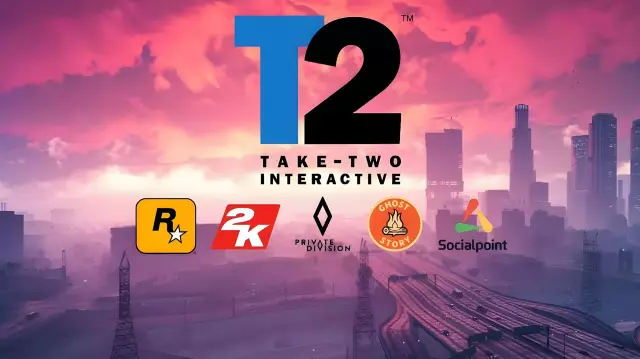Компьютердің мониторынан бейнежазбаны жазу көптеген мүмкіндіктерді қамтамасыз етуі мүмкін - мысалы, қадамдық нұсқаулықтар, бейне презентациялар құру, пайдалы ақпаратты есте сақтау, жағдайды бейне форматында шешу кезіндегі іс-қимылдар ретін сақтау және тағы басқалар. Сонымен қатар, көптеген адамдар монитор экранында не болып жатқанын бейнежазбаға түсіруге болатындығын білмейді - және олар көптеген қолайлылықты жоғалтады. Монитордан бейнені қалай жазуға болады?
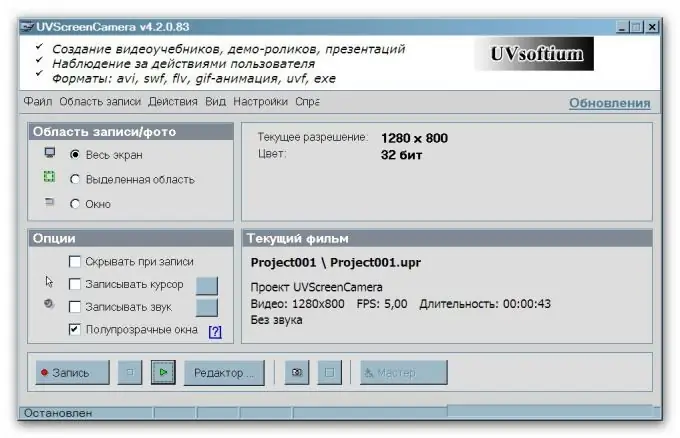
Бұл қажетті
uvScreenCamera бағдарламасы
Нұсқаулық
1-қадам
Осы мақсаттағы жақсы утилитаның мысалы - uvScreenCamera. Интернеттен тауып, нұсқасын жүктеп алыңыз (мысалы, екіншісі), онда тегін пайдалану арқылы бейне файлын ыңғайлы avi форматына экспорттауға болады.
Осындай басқа бағдарламалардан айырмашылығы, бұл утилитаны пайдалану өте оңай. Сізден ешқандай қосымша күрделі параметрлер мен параметрлерді өзгерту қажет емес - бағдарлама сіз үшін бәрін жасайды. Бағдарламаны іске қосу үшін бірнеше қадамдар жасау керек.
2-қадам
Бейнеге қосқыңыз келетін экранның бөлігін белгілеңіз. Мысалы, егер сіз өзіңіздің іс-әрекеттеріңізді белгілі бір терезеде жазғыңыз келсе, бүкіл экранның бейнесін жазудың қажеті жоқ. Тек қажетті терезені таңдау жеткілікті болады. Сіз бұл параметрді Жазу аймағы панелінен таңдайсыз - бүкіл экранды, аймақты немесе терезені. Егер сіз белгілі бір терезені нұсқамай, ерікті аймақты таңдайтын болсаңыз, онда сіз сол аймақтың айналасында түрлі-түсті шекара сызуыңыз керек.
3-қадам
Әрі қарай, жазбада кадр жиілігін көрсетіңіз және егер сізге процесс барысында жазылатын ілеспе дыбыстар қажет болса, белгілеңіз.
4-қадам
Параметрлерді шешіп, жазу батырмасын басып, түсіруді жоспарлаған әрекеттерді орындауға кірісіңіз. Жұмысты аяқтағаннан кейін Тоқтату батырмасын басыңыз.
5-қадам
Сақтау кезінде қажетті пішімді таңдау үшін «Экспорттау» тармағын таңдап, пайда болатын тізімде қажетті форматты белгілеңіз, мысалы, avi немесе swf.